Blant fans av kultserien Counter-strike-spill er det en oppfatning at spillanimasjonen tar for lang tid i de øyeblikkene når spilleren for eksempel raskt må laste om våpenet for fullstendig seier. Enten animasjonen er veldig dårlig, er det dessverre ingen som har klart å dokumentere den, men faktum gjenstår: den lagrede brøkdelen av et sekund for en Counter-strike-profesjonell er alltid gull verdt, og resultatet av et helt mesterskap avhenger noen ganger av et helt sekund.
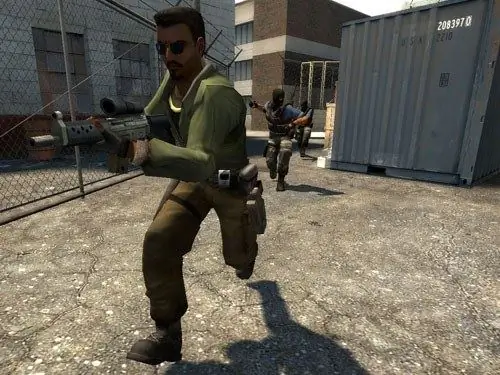
Nødvendig
- - arkivprogram;
- - det nødvendige settet med HLTV-modeller.
Bruksanvisning
Trinn 1
For å deaktivere animasjon i motstreik, trenger du et ekstra sett med HLTV-våpenmodeller (skytevåpen, kalde våpen og granater). HLTV er en spesiell teknologi som lar deg se og spille inn online kamper med spill basert på Half-Life, inkludert Counter-strike. Det er takket være modellene laget i denne teknologien at vanlige spillere og profesjonelle idrettsutøvere slår av animasjon for å spare tid. Du kan laste ned et gratis sett med HLTV-modeller for motstreik ved hjelp av hvilken som helst søkemotor. Valget er stort, siden slike modeller kan gjøres uavhengig. For de som ikke vil kaste bort tid på å søke, foreslår vi at du bruker ved denne lenken
Steg 2
I mappen med det installerte Counter-Strike-spillet, finn mappen med animerte modeller (modeller) og kopier alle filene her til et annet sted. Dette er nødvendig for å lage en sikkerhetskopi av spillfilene og bevare muligheten for å rulle tilbake flere installasjoner. Vanligvis ligger modellmappen på C: / Games / Counter-Strike 1.6 / modeller eller C: / Games / cstrike / modeller, avhengig av versjonen av spillet.
Trinn 3
Pakk ut arkivet med HLTV-modeller du lastet ned, kopier de resulterende filene og kopier dem til modellmappen (C: / Games / Counter-Strike 1.6 / models eller C: / Games / cstrike / models). Bekreft om nødvendig utskifting av filer ved å klikke på de tilsvarende knappene i dialogboksen som vises.
Trinn 4
Start spillet - det er ikke flere animasjoner. Det er verdt å huske at hvis du vil returnere animasjonen av våpenet, må du bruke sikkerhetskopien av modellmappen. For å gjenopprette animasjonen, er det bare å kopiere og erstatte filene fra sikkerhetskopimappen til mappen med HLTV-modellene (modeller).






